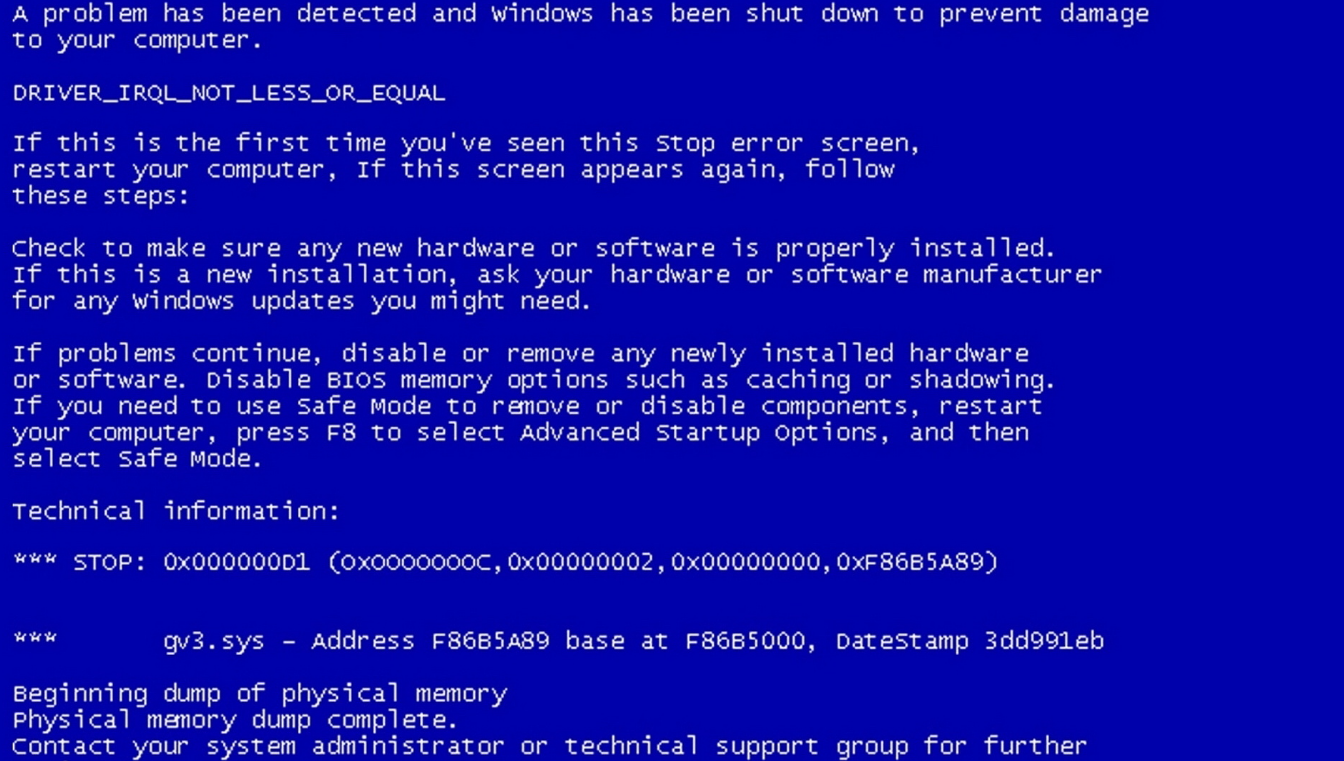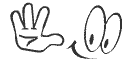КОМУ ИГРАТЬ В ГОНКИ ОНЛАЙН БЕСПЛАТНО, ПРОКРУТИТЕ СТРАНИЦУ ВНИЗ ДО КОНЦА. СУПЕР ИГРА «СУПЕР ГОНКИ» НАХОДИТЬСЯ ВНИЗУ СТРАНИЦЫ. 
Устранение ошибок «синего экрана»
Ошибка «синий экран» (также известная как STOP-ошибка) может возникать в том случае, если проблема вызывает непредвиденное завершение работы или перезагрузку компьютера. Если возникают такие ошибки, вы не увидите меню «Пуск» или панель задач на экране, когда компьютер будет включен. Вместо этого может появиться «синий экран» с сообщением о том, что на вашем компьютере возникла проблема и его необходимо перезагрузить.
Нравится? Подпишись на рассылку полезных советов от prodma.ru
Решение: Когда возникла ошибка «синего экрана»?
Если Ошибка «синий экран» появилась во время обновления до Windows 10, необходимо сделать следующие: Если ошибка «синего экрана» возникает при обновлении до Windows 10, программа установки автоматически восстановит предыдущую версию Windows.
Если Ошибка «синий экран» появилась после установки обновления, Некоторые ошибки «синего экрана» возникают после установки определенных обновлений или драйверов на компьютере. Способ устранения ошибки зависит от того, имеете ли вы доступ к рабочему столу.
- В поле поиска на панели задач введите запрос Просмотр установленных обновлений и выберите элемент Просмотр установленных обновлений.
- Разверните окно, чтобы просмотреть дату установки, а затем выберите обновление, которое нужно удалить.
- Нажмите кнопку Удалить.
Если удаление обновления устранило ошибку «синего экрана», временно заблокируйте автоматическую установку этого обновления.
Нравится? Подпишись на рассылку полезных советов от prodma.ru
Кроме того, можно попробовать перезапустить компьютер, используя носитель для восстановления системы, если вы ранее создали его.
Для тех кто дочитал до конца статью про синий экран, предлагаю поиграть в онлайн гонки. Отличный способ отвлечься от проблем и занять себя на несколько минут отдыхом. Безопасной езды Вам на дороге.
Максимально простое управление игрой, управление всего двумя клавишами «влево» и «вправо» ⇐ и ⇒ . Интересно играть как мальчикам так и девочкам, как дедушка так и бабушкам, как менеджерам так и начальникам. Зарядись, оторвись. Если есть колонки у вашего компа, то всё гораздо веселей, есть звук, рёв мотора. Всё на уровне. Удачи.